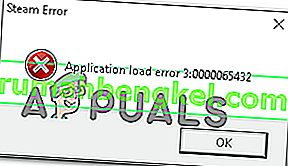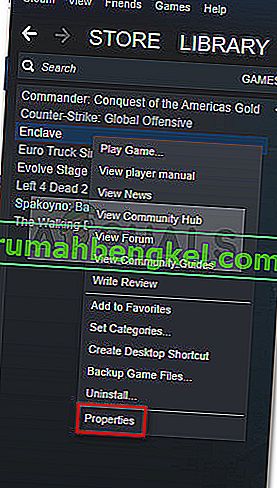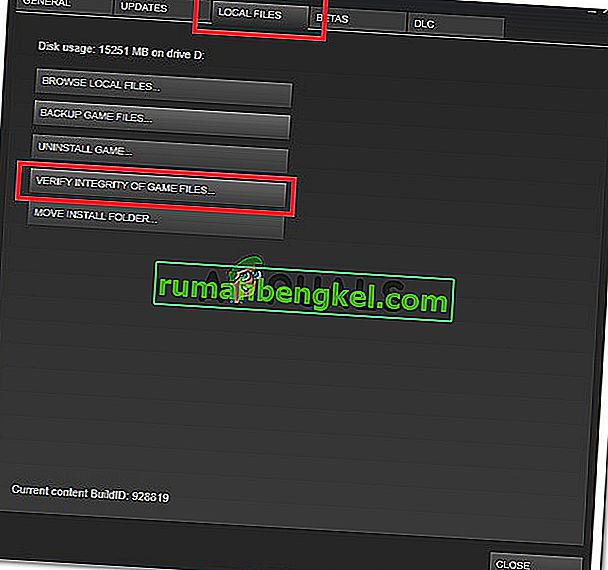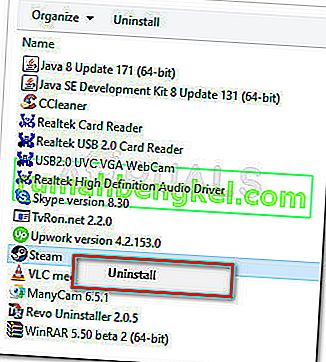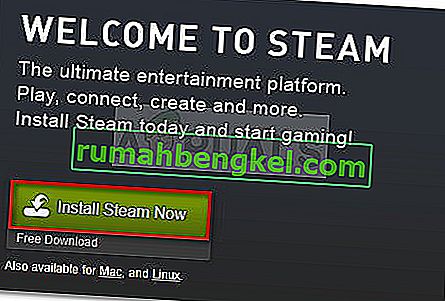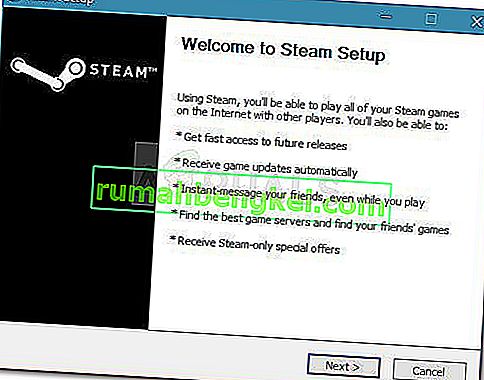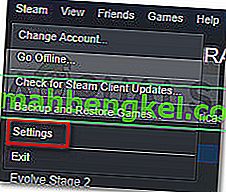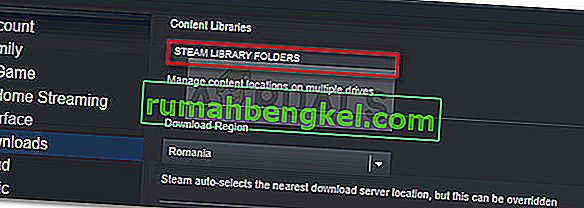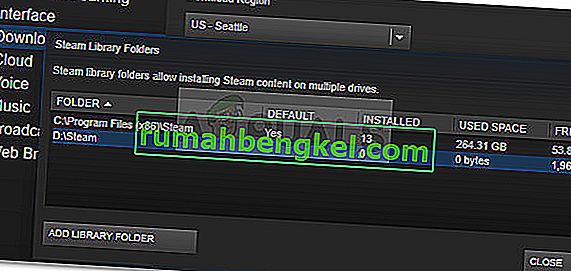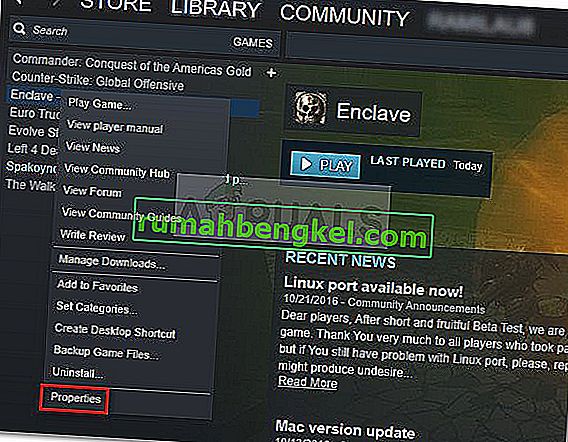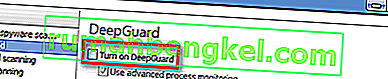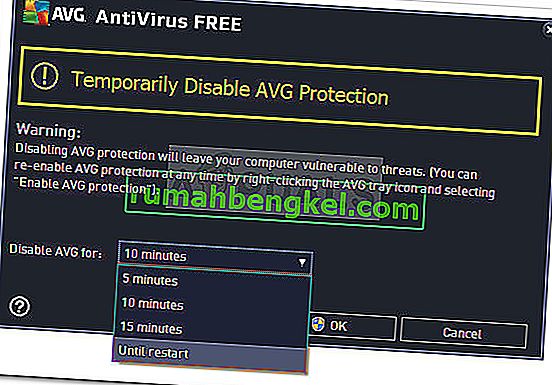Содержание
- Исправлено: ошибка загрузки приложения 3: 0000065432
- Что вызывает ошибку загрузки приложения 3: 0000065432
- Метод 1: проверьте целостность игры
- Метод 2: переустановите Steam
- Метод 3: перемещение папки с игрой в исходный каталог Steam
- Метод 4: отключите функцию DeepGuard в F-Secure (если применимо)
- Метод 5: исследование сторонних AV-помех (если применимо)
- 4 метода решения ошибки Steam 3:0000065432
- Причины ошибки Steam 3:0000065432
- Как исправить ошибку Steam 3:0000065432?
- 1) Сканирование целостности файлов игры
- 2) Переустановить Steam
- 3) Перемещаем игру
- 4) Отключить DeepGuard
Исправлено: ошибка загрузки приложения 3: 0000065432
Многие пользователи сталкиваются с ошибкой загрузки приложения 3: 0000065432, когда пытаются открыть игры через Steam. Большинство затронутых игр сообщают, что эта проблема возникает с Doom, Fallout 4, Skyrim и другими играми, выпущенными Bethesda, но это не похоже на конкретный факт, поскольку есть подтвержденные случаи с другими играми от разных издателей.
Что вызывает ошибку загрузки приложения 3: 0000065432
Мы исследовали проблему, опробовав различные стратегии восстановления и просмотрев различные отчеты пользователей. Исходя из того, что мы собрали, существует несколько распространенных виновников, которые, как известно, способствуют возникновению ошибки загрузки приложения 3: 0000065432:
- Вмешательство сторонних антивирусных программ. Поскольку бесчисленные отчеты пользователей свидетельствуют о том, что проблема, скорее всего, будет вызвана чрезмерно защищенным пакетом безопасности, который не позволяет игре взаимодействовать с внешним сервером.
- Игра не установлена в исходный каталог Steam. Эта проблема чаще всего встречается в играх, выпущенных Bethesda. По-видимому, ошибка может возникнуть, если игра установлена в каталог, отличный от каталога библиотеки по умолчанию.
- DeepGuard вызывает сбой игры — DeepGuard, функция безопасности, принадлежащая F-Secure Internet Security, как известно, вызывает проблемы с играми, загружаемыми через Steam, которые включают в себя многопользовательские компоненты.
- Целостность игры устарела. Эта проблема может возникнуть, если игра получила несколько исправлений непосредственно из клиента обновления игры. Steam иногда выдает эту ошибку, видя, что общий размер игры был изменен.
- Поврежденная установка Steam. Несколько пользователей, столкнувшихся с одной и той же ошибкой, смогли решить ее, переустановив Steam. Как оказалось, ошибка также может быть вызвана повреждением внутри установочной папки Steam.
Если вы не можете решить то же самое сообщение об ошибке, эта статья предоставит вам ряд проверенных шагов по устранению неполадок. Продолжайте читать ниже и начните следовать нашему выбору проверенных методов. Все возможные исправления, представленные ниже, подтверждены другими пользователями, которые изо всех сил пытались решить ту же проблему.
Для достижения наилучших результатов следуйте приведенным ниже методам по порядку, пока не обнаружите исправление, которое эффективно устраняет ошибку загрузки приложения 3: 0000065432 для вашего конкретного сценария.
Метод 1: проверьте целостность игры
Большинству пользователей, с которыми мы имеем дело, удалось решить эту проблему, проверив целостность игрового кеша. В этом случае ошибка, скорее всего, возникает из-за того, что Steam загрузил неполную версию игры или некоторые файлы обновлений не могут быть получены при попытке запуска игры.
К счастью, вы можете легко исправить эту проблему, проверив целостность файлов игры. Вот краткое руководство, как это сделать:
- Откройте клиент Steam и перейдите на вкладку « Библиотека ».
- Щелкните правой кнопкой мыши игру, в которой отображается ошибка, щелкните ее правой кнопкой мыши и выберите « Свойства» .
- В меню «Свойства» перейдите в « Локальные файлы» и нажмите « Проверить целостность файлов игры» .
- Когда процесс будет завершен, снова откройте игру и посмотрите, решена ли проблема.
Если вы по-прежнему видите ошибку загрузки 3: 0000065432 при попытке загрузить приложение, перейдите к следующему способу ниже.
Метод 2: переустановите Steam
Некоторые пользователи, столкнувшиеся с ошибкой загрузки приложения 3: 0000065432 , обнаружили, что исправить это так же просто, как переустановить Steam. Хотя это никогда не было подтверждено разработчиками, похоже, что в Steam существует постоянная ошибка, из-за которой клиент вылетает из определенных приложений, когда они открываются непосредственно с платформы.
Следуйте приведенным ниже инструкциям, чтобы удалить и переустановить Steam, и посмотрите, решена ли проблема:
- Убедитесь, что клиент Steam закрыт.
- Открыть Выполнить диалоговое окно, нажав Windows Key + R . Затем введите « appwiz.cpl » и нажмите Enter, чтобы открыть « Программы и компоненты» .
- Внутри программ и компонентов и найдите запись Steam . Затем щелкните его правой кнопкой мыши и выберите « Удалить» .
- После удаления Steam перезагрузите компьютер, если вам не будет предложено сделать это автоматически.
- При следующем запуске перейдите по этой ссылке ( здесь) и нажмите « Установить Steam сейчас», чтобы загрузить исполняемый файл для установки.
- Откройте SteamSetup.exe и следуйте инструкциям на экране, чтобы переустановить игровую платформу Steam.
После переустановки Steam откройте игру, в которой ранее отображалась ошибка загрузки приложения 3: 0000065432, и посмотрите, решена ли проблема. Если ошибка все еще возникает, перейдите к следующему способу ниже.
Метод 3: перемещение папки с игрой в исходный каталог Steam
Несколько пользователей сообщили, что в их случае ошибка возникла из-за того, что рассматриваемая игра была установлена в другой каталог, чем исходный каталог Steam. Согласно их отчетам, проблема была устранена, как только они переместили игру в исходный каталог Steam.
Вот краткое руководство, как это сделать:
- Сначала перейдите в Steam (используя ленточную панель вверху) и нажмите « Настройки».
- В меню настроек перейдите в раздел «Загрузки» и нажмите кнопку « Папки библиотеки Steam» .
- Нажмите Добавить папку библиотеки и установите C: Program Files (x86) Steam в качестве папки библиотеки Steam. Если ваши игры Steam установлены на другом диске, в конце этого шага у вас должны быть две разные папки с библиотеками.
Примечание. Если у вас уже есть C: Program Files (x86) Steam, установленный в качестве папки библиотеки, пропустите этот шаг.
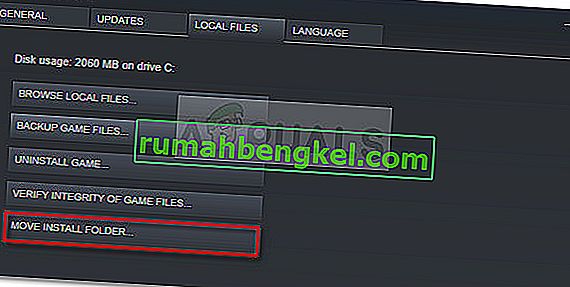
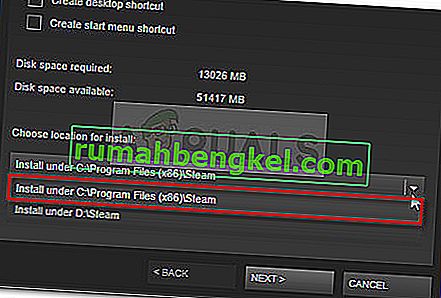
Метод 4: отключите функцию DeepGuard в F-Secure (если применимо)
Несколько пользователей, которые использовали F-Secure в качестве дополнительного решения для кибербезопасности, сообщили, что они заметили, что это приложение вызывает сбой их игры. В их случае решением было отключить функцию Deep Guard в меню настроек F-secure. Судя по всему, Deep Guard, как известно, блокирует множество игр, установленных из Steam.
Вот краткое руководство по отключению функции Deep Guard в F-Secure:
- Откройте F-Secure Internet Security и щелкните Компьютерная безопасность.
- В следующем окне нажмите «Настройки» и выберите « Компьютер»> «DeepGuard» .
- Наконец, снимите флажок, связанный с « Включить DeepGuard», и сохраните изменения.
- Снова откройте игру и посмотрите, возникает ли ошибка загрузки приложения 3: 0000065432. Если да, перейдите к следующему способу ниже.
Метод 5: исследование сторонних AV-помех (если применимо)
Прежде чем мы попробуем другие стратегии восстановления, давайте проверим, не вызывает ли игра сбой ваш сторонний антивирус или другое стороннее приложение безопасности. Многие другие затронутые пользователи сообщили, что в их случае виноват их внешний пакет безопасности. Оказывается, некоторые комплекты безопасности могут по ошибке блокировать попытки приложения взаимодействовать с внешними серверами, что приводит к возникновению ошибки загрузки приложения 3: 0000065432 .
Если вы активно используете другое решение безопасности, отличное от Защитника Windows, попробуйте отключить защиту в реальном времени перед повторным запуском игры. Конечно, действия будут отличаться в зависимости от вашего стороннего антивируса, но обычно вы можете сделать это прямо с помощью значка в трее.
После отключения стороннего антивирусного ПО откройте игру и посмотрите, возникает ли та же ошибка.
Однако имейте в виду, что эта конкретная ошибка также может быть вызвана внешним брандмауэром. Эти вещи сложно определить как виновников, поскольку их правила безопасности останутся в силе, даже если вы отключите защиту в реальном времени.
Единственный способ гарантировать, что сторонний брандмауэр не несет ответственности за сбой, — это полностью удалить его из вашей системы. Если вы решите попробовать, следуйте нашему руководству ( здесь ) по удалению всех следов вашего стороннего решения безопасности.
Примечание. Имейте в виду, что даже если вы удалите стороннее решение для обеспечения безопасности, ваша система не станет уязвимой, поскольку Защитник Windows сработает автоматически. Более того, Защитник Windows обычно считается менее вмешивающимся в устанавливаемые вами приложения без ущерба для безопасности.
Если вы определили, что ваше стороннее решение безопасности не несет ответственности за ошибку загрузки приложения 3: 0000065432 или этот метод неприменим, перейдите к следующему методу.
Источник
4 метода решения ошибки Steam 3:0000065432
У Steam есть немалый список ошибок, которые периодически появляются при запуске игрового клиента или самой платформы. Одна из характерных ошибок имеет код 3:0000065432 и появляется чаще всего в играх от Bethesda, среди которых Doom, Fallout 4, Skyrim, но встречается и в проектах других разработчиков. Мы провели собственное расследование проблемы и нашли довольно много всего интересного. Далее мы расскажем о причинах и способах исправления ошибки приложения Steam 3:0000065432.
Причины ошибки Steam 3:0000065432
Наше расследование привело к выводу, что не существует какой-то одной конкретной причины проблемы. Виновники разные, это и объясняет странное появление ошибки в разных играх, но наиболее часто – в продукции от Bethesda.
Что может стать причиной ошибки Steam 3:0000065432:
- неправильная работа антивирусного программного обеспечения, которая блокирует взаимодействие игры с серверами;
- пользователь изменил путь установки игры и Steam не может получить доступ к ней (часто встречается у Bethesda);
- проблемы с системой безопасности DeepGuard (продукт F-Secure Internet Security), влияющий на многопользовательские функции игры;
- нарушена целостность файлов игры или эталонный их размер не соответствует реальному;
- незавершенная установка, возможно, отсутствие или неисправность отдельных файлов.
Как исправить ошибку Steam 3:0000065432?
Для решения проблемы нужно устранить ее первоисточник, а их может быть несколько, соответственно, одним способом здесь не обойтись. Рекомендуем следовать руководстве в том же порядке, в котором приведены способы, так как это самый быстрый путь к восстановлению работоспособности Steam и игры в нем.
1) Сканирование целостности файлов игры
Самое эффективное, простое и функциональное средство исправления проблем с игровыми файлами – встроенный инструмент проверки целостности. Зачем что-то придумывать, если все уже предусмотрено.
Руководство по запуску сканирования:
- Открываем Steam и идем в раздел «Библиотека».
- Кликаем правой кнопкой мыши по проблемной игре и выбираем «Свойства».
- Переходим на вкладку «Локальные файлы» и жмем на «Проверить целостность игровых файлов».
- Ждем завершения процедуры.
2) Переустановить Steam
Если проблема связана с повреждением файлов игровой платформы Steam, переустановка должна сработать. В этой процедуре нет ничего сложного, нужно всего лишь удалить программу через специальный инструмент Windows (файл appwiz.cpl) и установить с официального сайта.
3) Перемещаем игру
Steam позволяет устанавливать игру в любое место на компьютере, но при этом часто неправильно работает по данной причине. В идеале лучше всего выбирать рекомендуемую директорию, даже в случае сброса настроек платформы, она автоматически найдет игру.
Что нужно сделать:
- Открываем Steam, нажимаем на одноименную кнопку в верхнем левом углу и выбираем «Свойства».
- Идем на вкладку «Загрузки», а затем жмем на «Папки библиотеки Steam».
- Смотрим сколько папок здесь есть. Если их несколько, значит одна из игр установлена на другой диск. В противном случае можно дальше не продолжать.
- Переходим в «Библиотеку» и правой кнопкой мыши открываем «Свойства» игры».
- На вкладке «Локальные файлы» нажимаем «Переместить папку установки» и выбираем ту, которая установлена по умолчанию. Обычно это C:Program Files (x86)Steam.
4) Отключить DeepGuard
Пользователи, использующие F-Secure в целях дополнительного усиления безопасности в сети, обнаружили конфликты между этим ПО и играми. Решением для них стало отключение Deep Guard в разделе настроек F-secure. В это легко поверить, зная о склонности Deep Guard к блокировке множества игр, загруженных из Steam.
Как отключить Deep Guard:
- Открываем главное окно F-Secure Internet Security и выбираем «Компьютерная безопасность».
- Переходим в «Настройки», жмем на «Компьютер», а затем – «Deep Guard».
- Снять флаг с пункта «Включить DeepGuard» и сохранить.
Совет! Рекомендуем отключить и другие антивирусы, особенно на стадии установки и тестирования работоспособности игры. Если временное выключение сработает и игра начнет запускаться, останется только добавить ее в список исключений и все будет функционировать без проблем.
Пожалуй, это все, что сегодня применимо к ошибке приложения Steam 3:0000065432 и подтверждено пользователями. Некоторые также отмечают, что им помог простой перезапуск программы с завершением процессов в Диспетчере задач. Если же у вас есть какие-то дополнительные сведения об ошибке, пожалуйста, напишите о них в комментариях.
Источник
I tried loading Skyrim from Steam and everything was working fine, but after I press play on the game window with the Dovahkiin in the background, I get the message:
load 3:0000065432
How can I fix this?
asked Aug 5, 2012 at 2:48
5
There are a variety of things you can do in order to try and resolve error 51/Load 3:0000065432;
- Verify game integrity
- Run the game as administrator
- Downgrade your graphics driver
- Uninstall any custom textures/mods you have installed
- Reinstall the game
answered Nov 8, 2012 at 12:11
kalinakalina
74.9k159 gold badges436 silver badges625 bronze badges
0
https://bethesda.net/community/topic/135897/application-load-error-3-0000065432
This error is often caused by an antivirus blocking a program on your computer. You can troubleshoot this issue by following the steps below:
- Uninstall any custom textures or mods you have installed.
- Run the game and Steam as administrator:
- Right-click on the Steam shortcut or launcher and select Properties.
- Navigate to the Compatibility tab.
- Check the Run this program as an administrator checkbox.
- Click Apply, then OK.
- Verify the integrity of your Game in Steam:
- Open Steam.
- From the Steam Library, right-click on Skyrim and select Properties.
- Navigate to the Local files tab.
- Click Verify integrity of game cache and allow the process to complete.
- Exclude Skyrim and Steam in your antivirus program. FSecure, in partricular, has been known to cause this error.
answered Dec 27, 2017 at 14:00
alexanderpasalexanderpas
17.5k14 gold badges85 silver badges136 bronze badges
1
You must log in to answer this question.
Not the answer you’re looking for? Browse other questions tagged
.
Not the answer you’re looking for? Browse other questions tagged
.
I tried loading Skyrim from Steam and everything was working fine, but after I press play on the game window with the Dovahkiin in the background, I get the message:
load 3:0000065432
How can I fix this?
asked Aug 5, 2012 at 2:48
5
There are a variety of things you can do in order to try and resolve error 51/Load 3:0000065432;
- Verify game integrity
- Run the game as administrator
- Downgrade your graphics driver
- Uninstall any custom textures/mods you have installed
- Reinstall the game
answered Nov 8, 2012 at 12:11
kalinakalina
74.9k159 gold badges436 silver badges625 bronze badges
0
https://bethesda.net/community/topic/135897/application-load-error-3-0000065432
This error is often caused by an antivirus blocking a program on your computer. You can troubleshoot this issue by following the steps below:
- Uninstall any custom textures or mods you have installed.
- Run the game and Steam as administrator:
- Right-click on the Steam shortcut or launcher and select Properties.
- Navigate to the Compatibility tab.
- Check the Run this program as an administrator checkbox.
- Click Apply, then OK.
- Verify the integrity of your Game in Steam:
- Open Steam.
- From the Steam Library, right-click on Skyrim and select Properties.
- Navigate to the Local files tab.
- Click Verify integrity of game cache and allow the process to complete.
- Exclude Skyrim and Steam in your antivirus program. FSecure, in partricular, has been known to cause this error.
answered Dec 27, 2017 at 14:00
alexanderpasalexanderpas
17.5k14 gold badges85 silver badges136 bronze badges
1
You must log in to answer this question.
Not the answer you’re looking for? Browse other questions tagged
.
Not the answer you’re looking for? Browse other questions tagged
.